win10如何关闭打开一个文件夹就打开一个窗口
在使用win10系统时,有时候会碰到打开一个文件夹就会另外打开一个窗口?碰到这种问题该怎么解决呢?下面就给大家演示下操作方法。

工具/原料
电脑:小米笔记本
操作系统:win10 64位专业版
一、win10关闭打开文件夹就打开一个窗口功能
1、电脑开机后,双击打开“此电脑”。
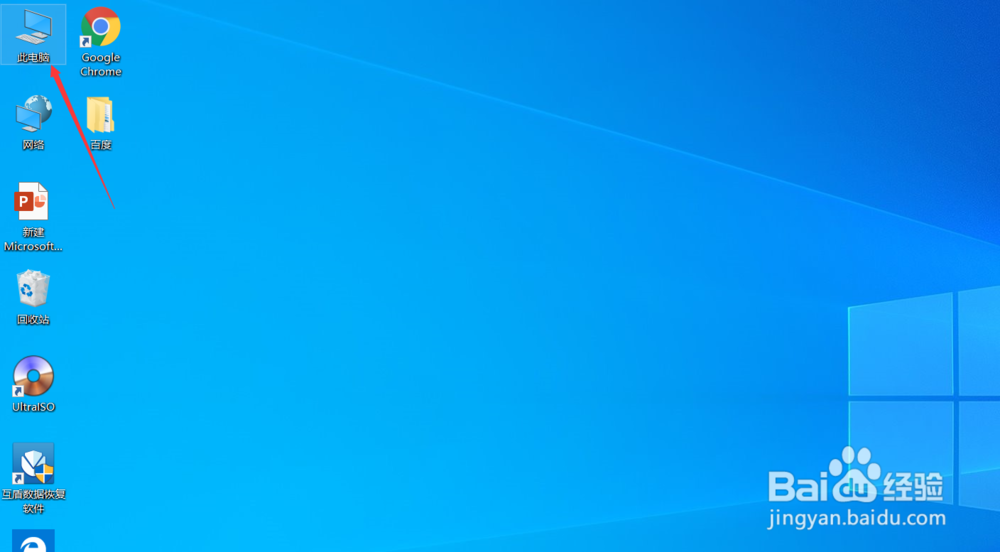
2、进入我的电脑界面后,点击功能区的“查看”。
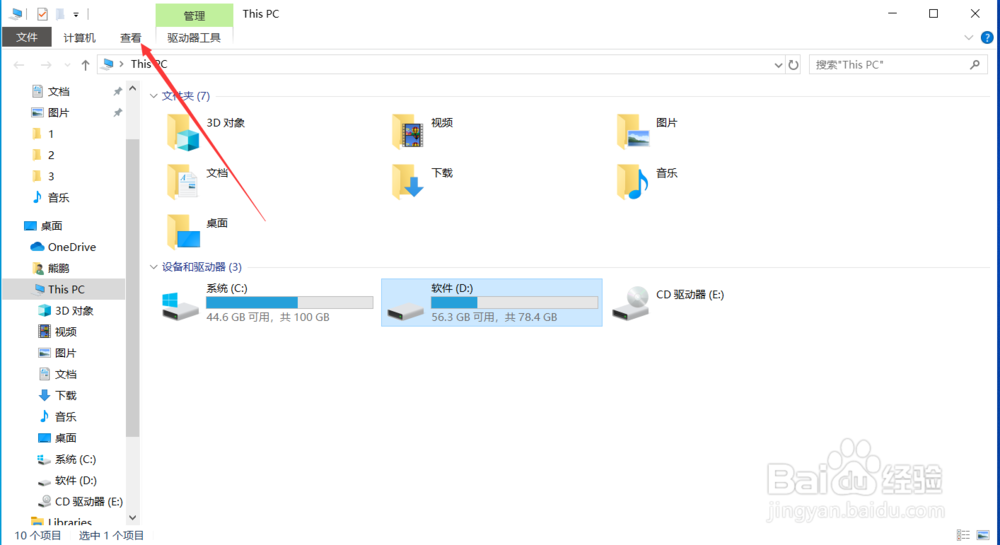
3、打开查看界面后,点击“选项”。
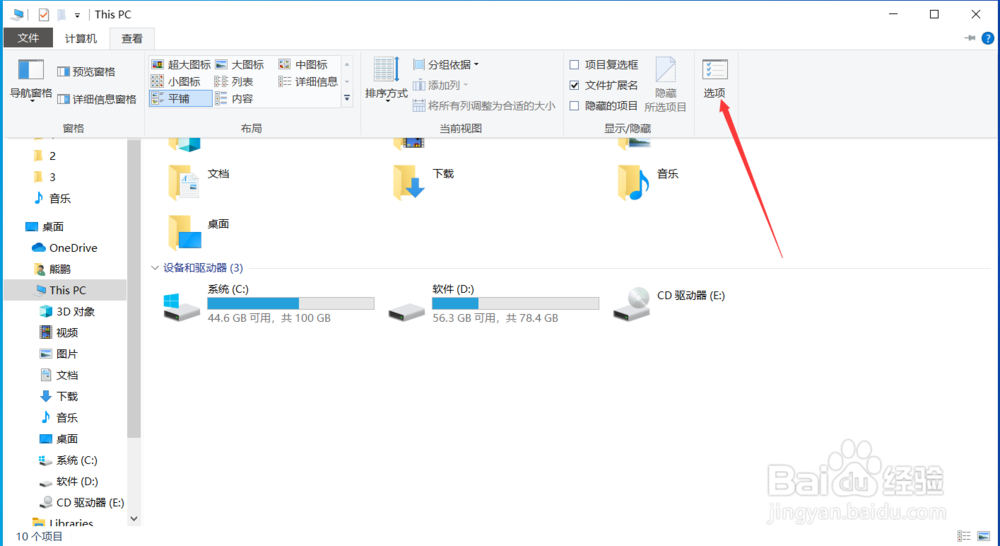
4、进入选项界面后,选择“在同一窗口中打开每个文件夹”,然后点击确定即可。
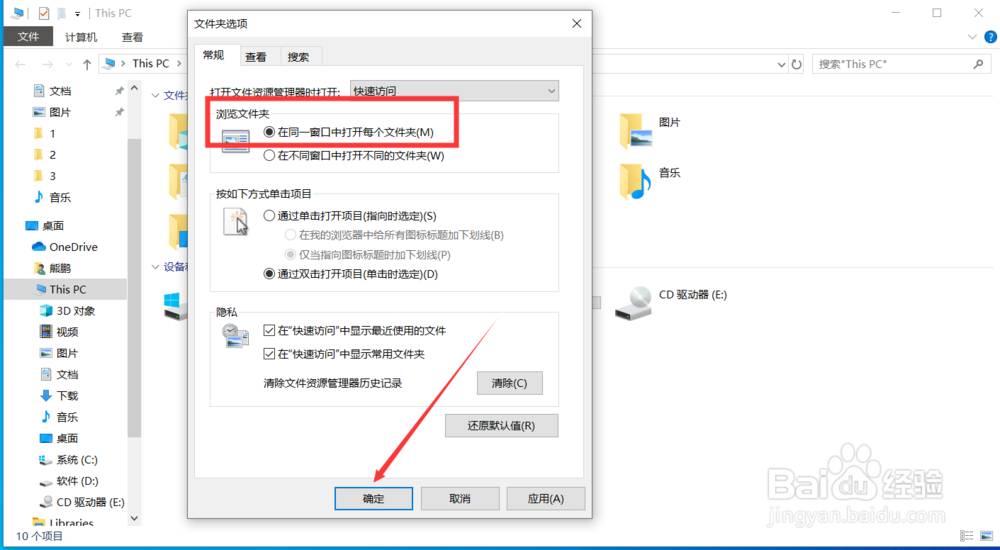
二、总结
1、win10系统关闭不同的文件夹打开不同窗口操作方法:1、电脑开机后进入我的电脑2、在我的电脑界面点击查看3、进入查看后点击选项4、选择在同一窗口打开每个文件夹
